Excel表格中制作动态图表的操作方法
Excel内外环形图设计技巧,可视化动态图表,合并数据高效展示

Excel内外环形图设计技巧,可视化动态图表,合并数据高效
展示
Hello大家好,我是帮帮。
今天跟大家分享一下Excel内外环形图设计技巧,可视化动态图表,合并数据高效展示。
メ大家请看范例图片,左侧数据源包含合并单元格数据,子目录数据形成内外环形图。
メ
メ先选择合并单元格数据——插入——环形图。
メ
メ然后我们选取子目录数据源——CTRL+C复制——点击单环图——CTRL+V粘贴。
メ
メCTRL+V粘贴后,形成内外双环,点击下方图标直接按DELETE 删除。
メ
メ点选双环图内圈+右键设置数据系列格式——圆环大小改为0%。
メ
メ然后将内外环的图表元素——数据标签打开。
メ
メ我们再点选外圈数据标签——标签格式设置中勾选单位格中的值——引用区域选择子目录。
メ
メ然后取消值,勾选百分比,选择新文本行。
メ
メ为了数字显示清晰,字体改为白色。
メ
メ同理操作设置内圈。
メ
メ内外环形图设置完成,包含占比关系一目了然,动态显示轻松简单,大家赶紧学起来。
メ。
VBA实现Excel图表自动更新与动态展示
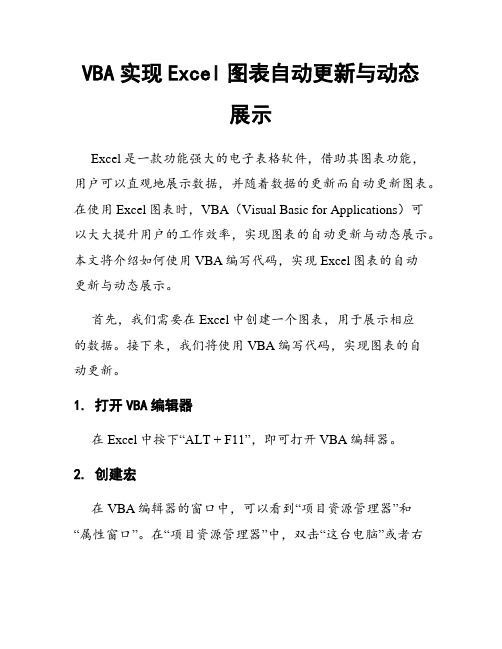
VBA实现Excel图表自动更新与动态展示Excel是一款功能强大的电子表格软件,借助其图表功能,用户可以直观地展示数据,并随着数据的更新而自动更新图表。
在使用Excel图表时,VBA(Visual Basic for Applications)可以大大提升用户的工作效率,实现图表的自动更新与动态展示。
本文将介绍如何使用VBA编写代码,实现Excel图表的自动更新与动态展示。
首先,我们需要在Excel中创建一个图表,用于展示相应的数据。
接下来,我们将使用VBA编写代码,实现图表的自动更新。
1. 打开VBA编辑器在Excel中按下“ALT + F11”,即可打开VBA编辑器。
2. 创建宏在VBA编辑器的窗口中,可以看到“项目资源管理器”和“属性窗口”。
在“项目资源管理器”中,双击“这台电脑”或者右键点击“这台电脑”,选择“插入”-“模块”,即可创建一个新的模块。
在模块中,编写以下代码:```vbaSub UpdateChart()Dim chart As ChartObjectDim dataRange As RangeSet chart = Sheets("Sheet1").ChartObjects("Chart 1")Set dataRange = Sheets("Sheet1").Range("A1:B10") '这里的数据范围需根据实际情况进行调整chart.Chart.SetSourceData dataRangeEnd Sub```上述代码中,我们使用了“UpdateChart”作为宏的名称。
首先,我们定义了两个变量,一个是“chart”,用于存储图表对象;另一个是“dataRange”,用于存储数据范围。
然后,我们使用“Set”关键字将图表对象和数据范围分别赋值给这两个变量。
最后,使用“SetSourceData”方法将数据范围应用到图表中。
Excel数据可视化利用Excel创建动态仪表盘

Excel数据可视化利用Excel创建动态仪表盘Excel是一款功能强大的电子表格软件,在企业和个人使用中广泛应用。
除了作为数据分析和计算工具外,Excel还可以通过数据可视化的方式将复杂数据转化为直观易懂的图表和仪表盘。
本文将介绍如何利用Excel创建动态仪表盘,以便更好地展示和分析数据。
一、什么是动态仪表盘动态仪表盘是通过Excel中的数据透视表和交互功能创建的一种数据可视化图表工具。
与传统的静态仪表盘相比,动态仪表盘可以根据数据的变化自动更新图表和指标,从而实现实时监控和分析数据的功能。
二、创建数据透视表首先,我们需要将原始数据转化为适合创建仪表盘的格式。
打开Excel并导入数据文件,选择需要分析的数据范围,然后点击"插入"选项卡中的"数据透视表"。
在弹出的对话框中,选择要分析的数据范围和放置透视表的位置。
然后,在透视表字段列表中,选择需要展示的数据字段和适当的汇总方式。
拖动字段到相应的位置,并调整属性以满足需求。
三、添加交互功能通过添加交互功能,我们可以实现动态仪表盘的核心功能。
在Excel中,我们可以使用数据透视表和数据透视图过滤器来快速筛选和聚合数据。
选择数据透视表中的数据字段,并点击"数据"选项卡中的"排序和过滤"。
在下拉菜单中选择适当的过滤选项,并设置相关的条件。
通过筛选数据,我们可以实时查看特定数据范围内的结果。
四、创建图表和指标在仪表盘中,我们可以使用不同类型的图表来展示数据,并通过指标来标识数据的关键指数。
例如,使用饼状图展示销售额的比例,使用折线图展示销售趋势等。
选择需要添加图表的位置,并点击"插入"选项卡中的"图表"。
根据需求选择适当的图表类型,并将图表与透视表相关联。
根据需要调整图表样式和布局。
另外,我们还可以使用数据透视表中的条件格式来设置指标。
选择需要设置条件格式的单元格范围,并点击"开始"选项卡中的"条件格式"。
八张图教会您如何用EXCEL制作动态甘特图
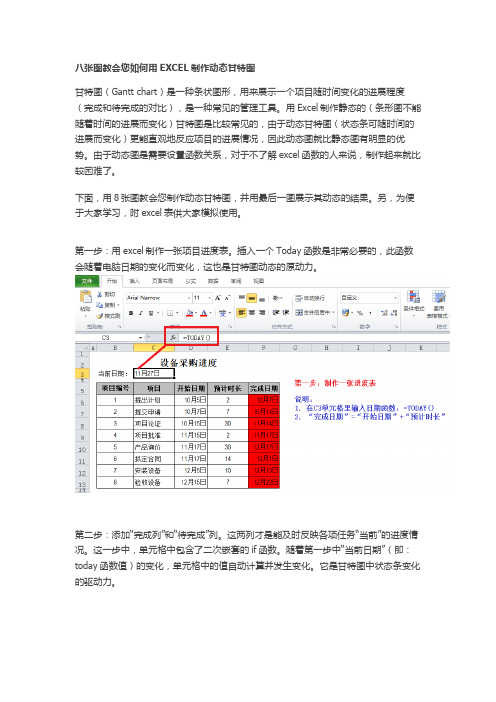
八张图教会您如何用EXCEL制作动态甘特图甘特图(Gantt chart)是一种条状图形,用来展示一个项目随时间变化的进展程度(完成和待完成的对比),是一种常见的管理工具。
用Excel制作静态的(条形图不能随着时间的进展而变化)甘特图是比较常见的,由于动态甘特图(状态条可随时间的进展而变化)更能直观地反应项目的进展情况,因此动态图就比静态图有明显的优势。
由于动态图是需要设置函数关系,对于不了解excel函数的人来说,制作起来就比较困难了。
下面,用8张图教会您制作动态甘特图,并用最后一图展示其动态的结果。
另,为便于大家学习,附excel表供大家模拟使用。
第一步:用excel制作一张项目进度表。
插入一个Today函数是非常必要的,此函数会随着电脑日期的变化而变化,这也是甘特图动态的原动力。
第二步:添加“完成列”和“待完成”列。
这两列才是能及时反映各项任务“当前”的进度情况。
这一步中,单元格中包含了二次嵌套的if函数。
随着第一步中“当前日期”(即:today函数值)的变化,单元格中的值自动计算并发生变化。
它是甘特图中状态条变化的驱动力。
第三步:改变日期格式,目的是为了在制作甘特图时,使其条状图形的起点和终点符合我们的美观要求。
第四步:制作图表。
前面的准备工作做好后,真正的图表从这一步开始。
制图需要的数据并不是数据表的全部,而是我们需要的部分数据,即:项目、开始日期、已完成、未完成这四列数据。
第五步:改变图中纵坐标的项目排序方式,使其符合我们通常的“从上往下看”的习惯。
第六步:改变图中横坐标的时间起迄日,也就是横坐标中最大值和最小值。
使项目的开始日期作为起点。
第七步:将日期格式修改为我们熟悉的日期格式。
第八步:将各项目的起始日期数据条的颜色变成无色。
这样,一份动态甘特图就制作完成了。
最后,附上一张对比图,看看随着当前日期为11月27日和12月6日时的甘特图对比。
【大纲】Excel高手之路—动态图表

16
【例4】盈亏平衡分析
某公司生产一种产品,需要投入的固定成本为20000
元,每个产品的可变成本为25元,平均销售价格为 60元,公司最大生产能力为1000,当前销量为600。 试建立一个模型进行盈亏平衡分析。
17
内容回顾
1. 处理数据,根据数据特定确定图表类型
2. 绘制图表 3. 修改图表 4. 添加控件,绘制动态图表 5. Excel控件和函数等
8
2. 绘制图形基本操作步骤
选择图表数据,插入所需类型的图表
图表大小确定和图内字号调整
设置图表布局 选择图表样式
9
9
3. 图表的修改
系列格式修改 图表类型修改 图表数据的行列切换 添加数据系列 添加数据标签 添加趋势线
10
10
4. 动态图形的绘制
在功能区显示开发工具选项卡(2007)
12
【例1】北京分公司销售额百分比图表
利用某公司位于北京的分公司和其他分公司在
2009 ~ 2011年期间各种产品的销售额数据,按 产品名称汇总北京分公司与其他分公司的总销售 金额,计算北京分公司的销售额占整个销售额的 百分比,并以图表的方式展示结果。
13
13
【例2】分公司销售数量图表
利用广州、深圳、上海和浙江4个分公司的产品销
5
EXCEL高手之路——动态图表
6
内容简介
图表类型的选择 绘制图形基本操作步骤
图表的修改
动态图形的绘制
案例和作业
7
7
1. 图表类型的选择
整体与部分:饼图 、柱形图、条形图等 时间序列(分析趋势):折线图、柱形图等 排序: 柱形图、条形图、折线图等
Excel中的数据透视表与动态报表联动制作

Excel中的数据透视表与动态报表联动制作数据透视表和动态报表是Excel中非常有用的功能,能够帮助我们对大量数据进行分析、汇总和展示。
更重要的是,我们可以通过联动数据透视表和动态报表,达到实时更新和互动的效果。
本文将介绍如何在Excel中实现数据透视表与动态报表的联动功能。
一、创建数据透视表首先,我们需要将原始数据录入Excel,并确保数据的准确性和完整性。
接下来,我们可以按照以下步骤创建数据透视表:1. 选中原始数据区域;2. 在Excel菜单栏中选择“插入”选项卡,点击“数据透视表”按钮;3. 在数据透视表对话框中,确认数据范围,并选择透视表放置的位置;4. 在数据透视表字段列表中,拖动数据字段、行字段和列字段到相应区域;5. 根据需要对数据透视表进行进一步调整和设置,如排序、筛选、字段设置等。
二、创建动态报表完成数据透视表的创建后,我们可以通过以下步骤创建动态报表:1. 在数据透视表旁边插入一个新的工作表;2. 在新工作表中,使用常规的报表制作技巧,将数据透视表的数据转化为动态的报表格式,如表格、图表等;3. 根据需要,对报表进行进一步格式化和设计。
三、实现数据透视表与动态报表的联动为了实现数据透视表与动态报表的联动,我们可以利用Excel中的数据透视表报表连接功能。
具体步骤如下:1. 在动态报表所在的工作表中,选中需要联动的单元格;2. 在Excel菜单栏中选择“数据”选项卡,点击“报表连接”按钮;3. 在报表连接对话框中,选择数据透视表所在的工作表和数据透视表的区域;4. 确认联动范围和联动方式,并点击“确定”按钮。
四、测试联动效果完成联动设置后,我们可以对动态报表和数据透视表进行测试,确保联动效果的准确性和稳定性。
具体操作如下:1. 修改原始数据或者数据透视表中的数据;2. 观察动态报表的变化,确认数据透视表和动态报表的更新是否同步;3. 根据需要对报表进行进一步调整和优化,确保联动效果的准确与美观。
使用Excel进行数据表的动态更新与自动计算
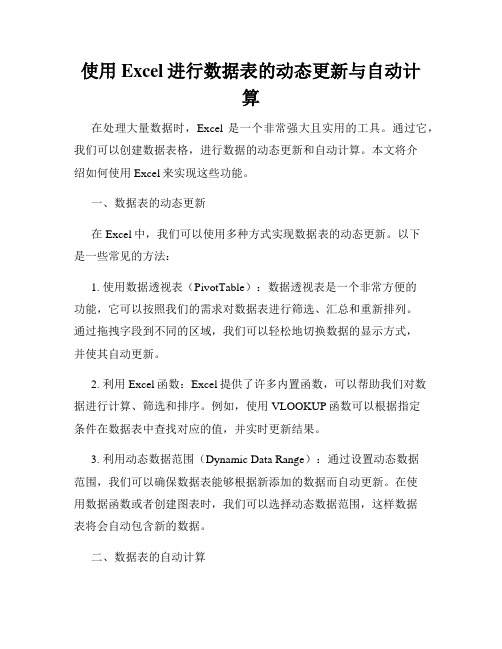
使用Excel进行数据表的动态更新与自动计算在处理大量数据时,Excel是一个非常强大且实用的工具。
通过它,我们可以创建数据表格,进行数据的动态更新和自动计算。
本文将介绍如何使用Excel来实现这些功能。
一、数据表的动态更新在Excel中,我们可以使用多种方式实现数据表的动态更新。
以下是一些常见的方法:1. 使用数据透视表(PivotTable):数据透视表是一个非常方便的功能,它可以按照我们的需求对数据表进行筛选、汇总和重新排列。
通过拖拽字段到不同的区域,我们可以轻松地切换数据的显示方式,并使其自动更新。
2. 利用Excel函数:Excel提供了许多内置函数,可以帮助我们对数据进行计算、筛选和排序。
例如,使用VLOOKUP函数可以根据指定条件在数据表中查找对应的值,并实时更新结果。
3. 利用动态数据范围(Dynamic Data Range):通过设置动态数据范围,我们可以确保数据表能够根据新添加的数据而自动更新。
在使用数据函数或者创建图表时,我们可以选择动态数据范围,这样数据表将会自动包含新的数据。
二、数据表的自动计算Excel可以帮助我们轻松地进行各种类型的计算,包括基本的四则运算、统计分析和复杂的公式计算。
以下是一些常用的自动计算方法:1. 使用公式:Excel中的公式是实现自动计算的基础。
通过在单元格中输入公式,我们可以实时计算相关的数值。
例如,我们可以使用SUM函数对一列或一行的数值进行求和,使用AVERAGE函数计算平均值,使用MAX和MIN函数找出最大值和最小值。
2. 利用数据分析工具:Excel提供了许多数据分析工具,可以帮助我们进行统计分析、趋势预测和回归分析。
通过使用这些工具,我们可以轻松地进行复杂的数据处理和计算。
3. 创建自定义函数:如果内置函数无法满足我们的需求,我们还可以使用VBA(Visual Basic for Applications)编程语言创建自定义函数。
excel2010动态图表制作方法
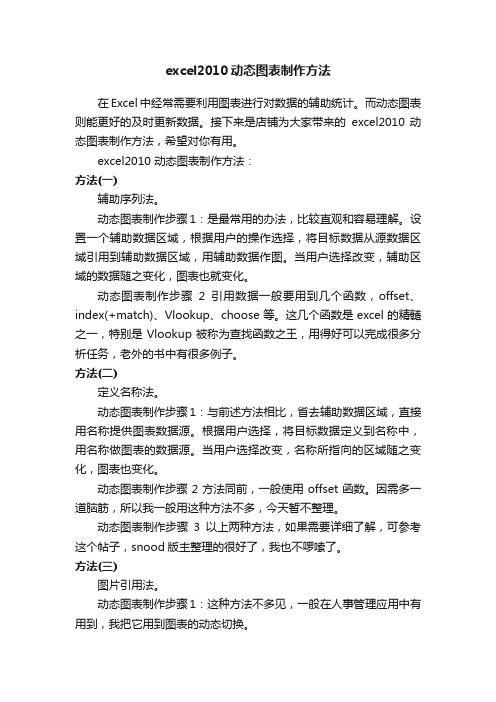
excel2010动态图表制作方法在Excel中经常需要利用图表进行对数据的辅助统计。
而动态图表则能更好的及时更新数据。
接下来是店铺为大家带来的excel2010 动态图表制作方法,希望对你有用。
excel2010 动态图表制作方法:方法(一)辅助序列法。
动态图表制作步骤1:是最常用的办法,比较直观和容易理解。
设置一个辅助数据区域,根据用户的操作选择,将目标数据从源数据区域引用到辅助数据区域,用辅助数据作图。
当用户选择改变,辅助区域的数据随之变化,图表也就变化。
动态图表制作步骤2引用数据一般要用到几个函数,offset、index(+match)、Vlookup、choose等。
这几个函数是excel的精髓之一,特别是Vlookup被称为查找函数之王,用得好可以完成很多分析任务,老外的书中有很多例子。
方法(二)定义名称法。
动态图表制作步骤1:与前述方法相比,省去辅助数据区域,直接用名称提供图表数据源。
根据用户选择,将目标数据定义到名称中,用名称做图表的数据源。
当用户选择改变,名称所指向的区域随之变化,图表也变化。
动态图表制作步骤2方法同前,一般使用offset函数。
因需多一道脑筋,所以我一般用这种方法不多,今天暂不整理。
动态图表制作步骤3以上两种方法,如果需要详细了解,可参考这个帖子,snood版主整理的很好了,我也不啰嗦了。
方法(三)图片引用法。
动态图表制作步骤1:这种方法不多见,一般在人事管理应用中有用到,我把它用到图表的动态切换。
动态图表制作步骤2:前两种方法都是通过切换同一个图表的数据源来实现图表的动态变化,这种方法则是通过引用不同的图表来实现动态图表,可以支持不同数据源、不同类型、不同图表格式的图表的动态切换。
关于这个方法说详细一点:1)先做好不同数据源、不同类型或者格式的图表,并将每个图表置于单独的单元格内2)定义名称,根据用户选择,引用相应的单元格,如mychart=OFFSET(Sheet1!$E$5,,Sheet1!$B$3,,)3)插入一个图片或者控件按钮,作为引用图表的容器。
- 1、下载文档前请自行甄别文档内容的完整性,平台不提供额外的编辑、内容补充、找答案等附加服务。
- 2、"仅部分预览"的文档,不可在线预览部分如存在完整性等问题,可反馈申请退款(可完整预览的文档不适用该条件!)。
- 3、如文档侵犯您的权益,请联系客服反馈,我们会尽快为您处理(人工客服工作时间:9:00-18:30)。
Excel表格中制作动态图表的操作方法
Excel表格中制作动态图表的操作步骤如下:
1、首先看一下原始数据,A列是姓名,B列及以后是各月份的销售数据。
本例显示1到3月的销售数据情况,实际情况可能有更多列。
2、点击功能区的【开发工具】-【插入】-【列表框】。
3、用鼠标在工作表上用左键画出一个列表框控件。
4、在E2:E4输入原始数据各月份的标题,本例是1月、2月和3月。
5、选中列表框,鼠标右键,选择【设置控件格式】。
在【控制】选项卡进行如下图设置:
【数据源区域】选择刚才输入的E2:E4;
【单元格链接】选择E1。
点击【确定】按钮后列表框中就显示了E2:E4范围数据。
当选择不同的内容时在E1单元格将返回选择的内容是列表框中的第几项。
点击功能区上的【公式】-【定义名称】。
定义一个名称为“月份”,引用位置处输入公式:
=INDEX($B$2:$D$7,,$E$1)
知识点说明:INDEX的作用是从$B$2:$D$7中选取第E1单元格数值的列。
如果E1是2,就返回$B$2:$D$7区域的第2列数据,也就
是C2:C7。
选中AB两列数据,点击【插入】-【柱形图】。
稍微调整一下插入图表的格式,并将列表框挪到图表右上角位置。
在图表上鼠标右键,选择【选择数据】。
选中“1月”这个系列,并点击【编辑】。
输入一个系列名称,然后将【系列值】改成刚才定义的名称,然后点击【确定】按钮后,动态图表就制作完成了。
我们分别用鼠标点选列表框中的不同项目,图表就会返回不同月份的数据。
